Word文档怎么输入带声调的拼音字母(两种方法)
来源:网络收集 点击: 时间:2024-05-19【导读】:
在编辑Word文档时我们有时候需要在文档中插入带声调的拼音字母,普通的键盘输入只能输入不带声调的字母,现在小编就和大家分享Word文档如何插入带声调的拼音字母的两种方法。一种方法是使用Word自带的符号功能,另一种是使用输入法的符号功能。工具/原料moreOffice Word方法一1/5分步阅读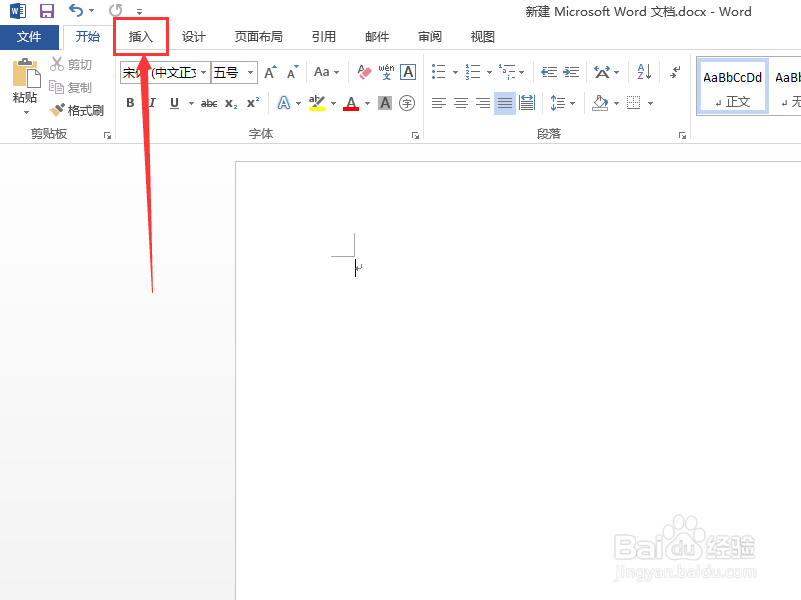 2/5
2/5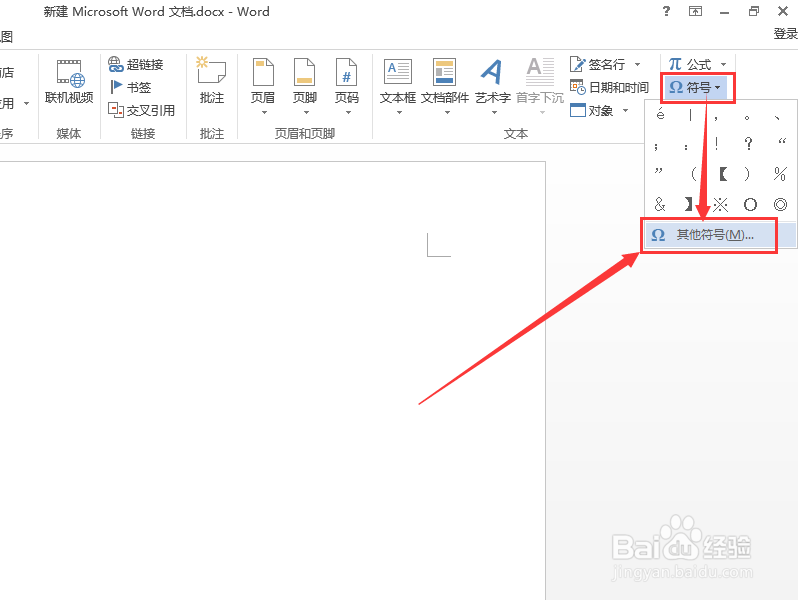 3/5
3/5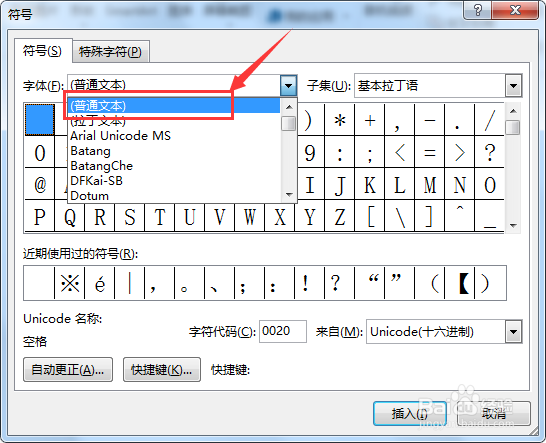 4/5
4/5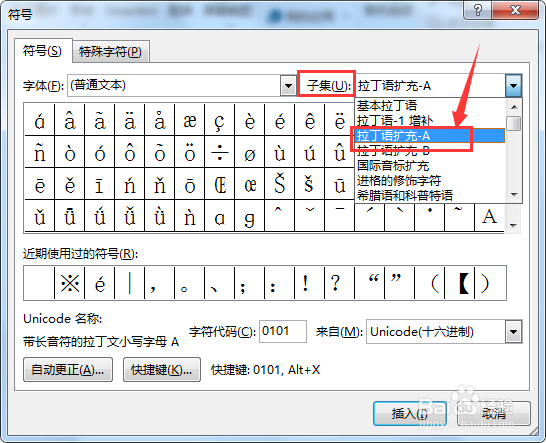 5/5
5/5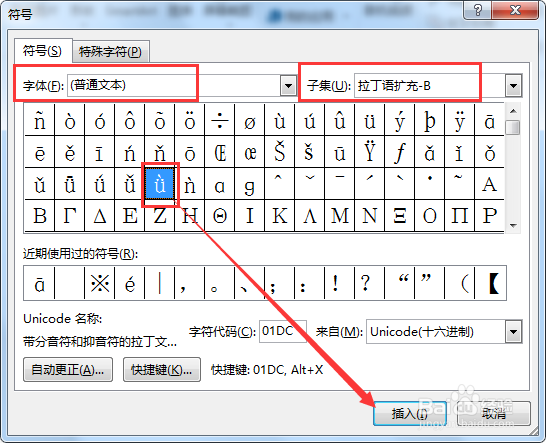 方法二1/2
方法二1/2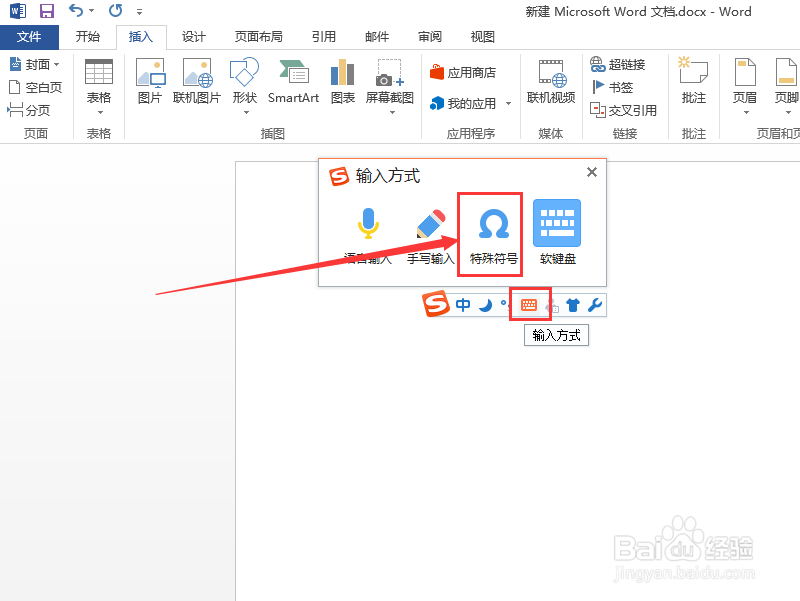 2/2
2/2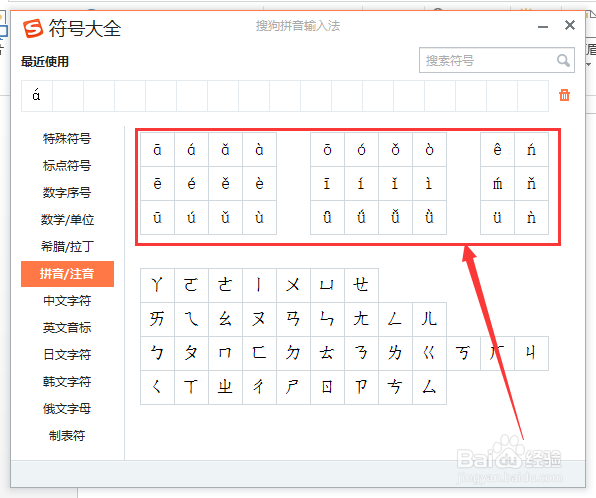 注意事项
注意事项
打开Word文档,然后点击顶部功能区的“插入”选项卡。
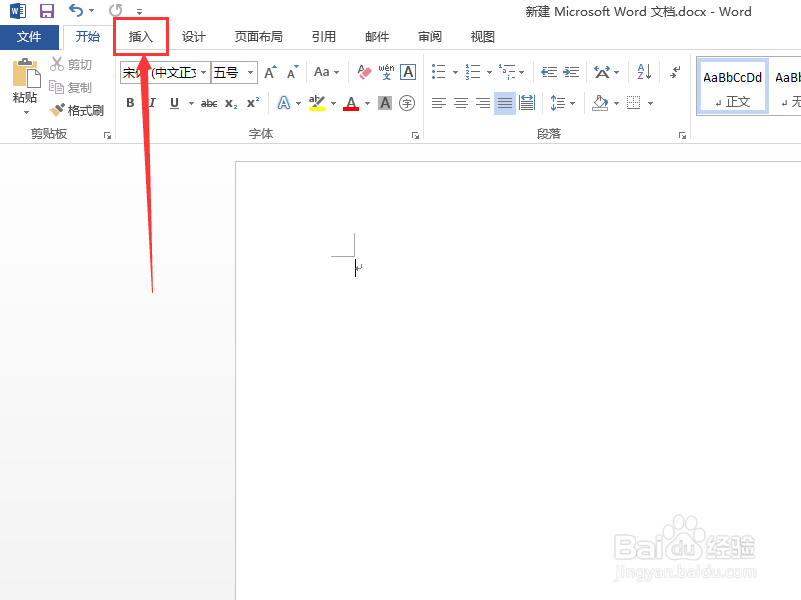 2/5
2/5点击插入选项卡中的“符号”,然后点击下拉菜单中的“特殊符号”。
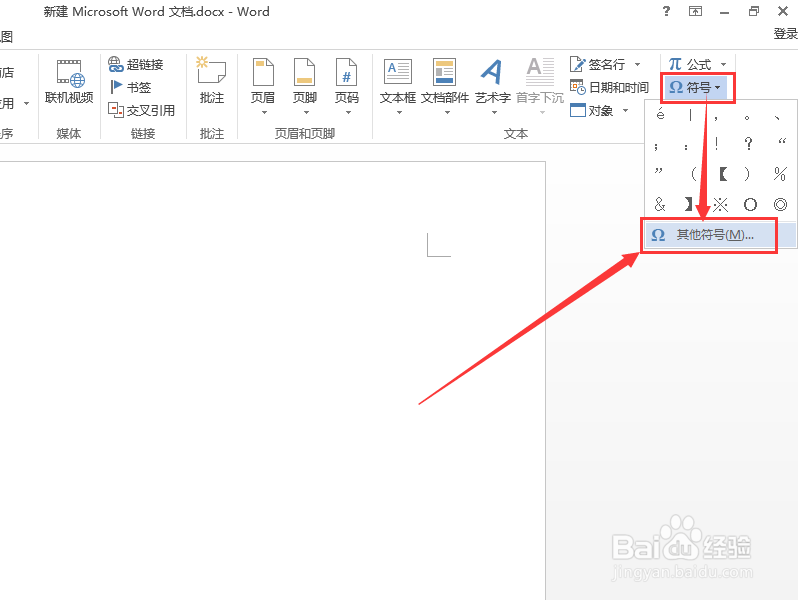 3/5
3/5打开符号窗口后,首先选择从字体列表中选择“普通文本”。
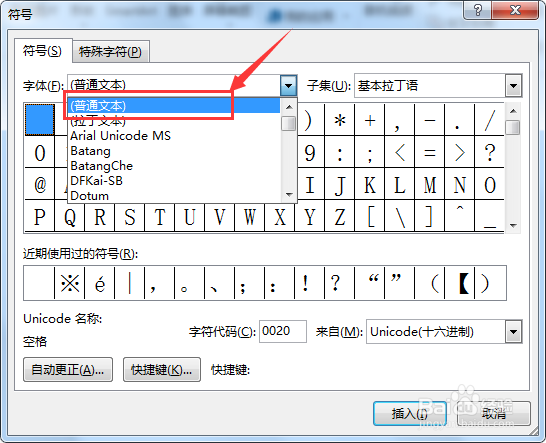 4/5
4/5接下来从子集列表中选择“拉丁语扩充-A”。
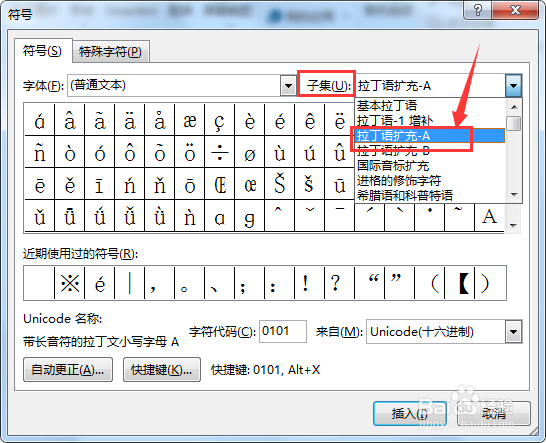 5/5
5/5接下来就从符号列表中选择你需要输入的带声调的拼音字母,然后点击插入按钮。
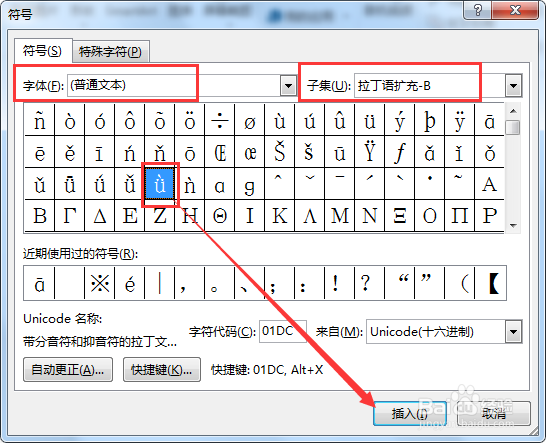 方法二1/2
方法二1/2点击输入法工具栏上的j键盘图标,然后点击“特殊符号”。
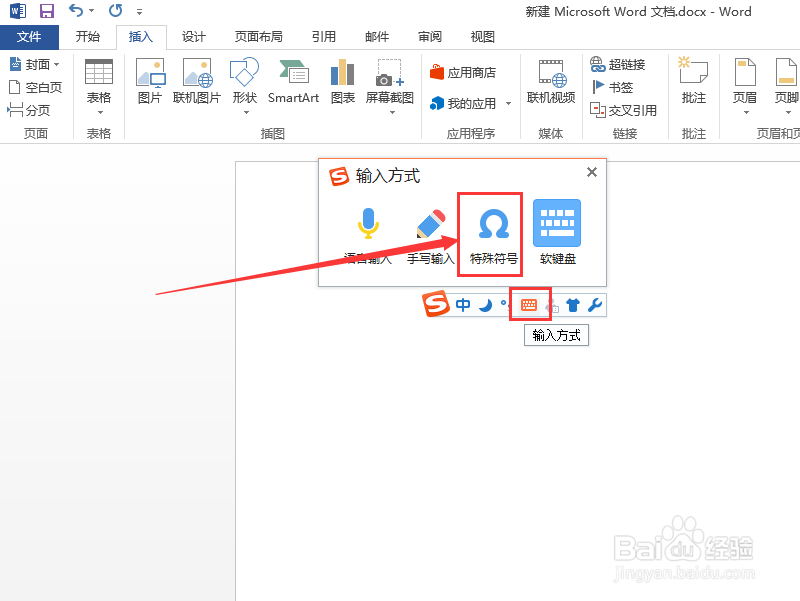 2/2
2/2打开符号大全的窗口后,点击左侧的“拼音/注音”,然后从右侧选择相应的声调字母即可。
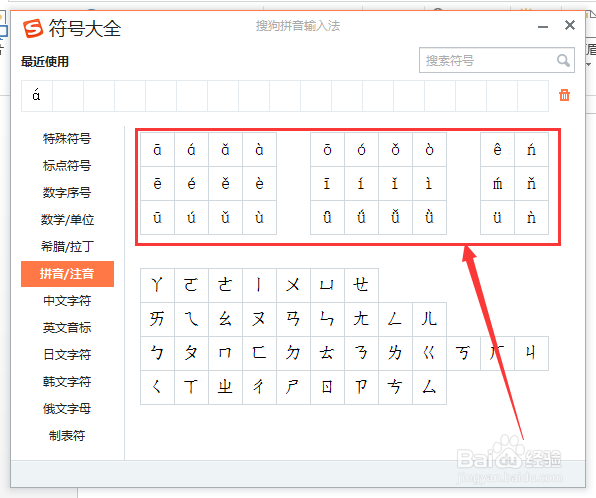 注意事项
注意事项第二种方法使用的是搜狗输入法,其他输入法插入符号方法类似。
WORD拼音音调OFFICE版权声明:
1、本文系转载,版权归原作者所有,旨在传递信息,不代表看本站的观点和立场。
2、本站仅提供信息发布平台,不承担相关法律责任。
3、若侵犯您的版权或隐私,请联系本站管理员删除。
4、文章链接:http://www.1haoku.cn/art_803146.html
上一篇:贻贝的功效和作用
下一篇:一片西瓜简笔画怎么画?
 订阅
订阅